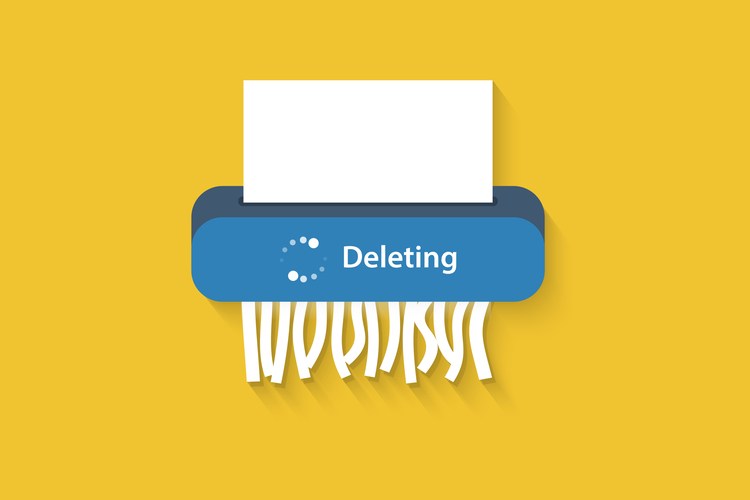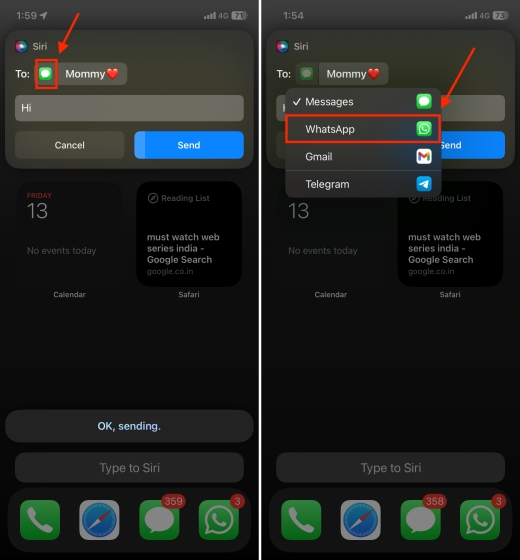Как сделать AirPods громче в 2023 году (11 способов)
Когда дело доходит до настоящих беспроводных наушников премиум-класса, Apple AirPods по-прежнему остаются первым выбором для всех. Но даже Apple AirPods автоматически снижают громкость звука, чтобы защитить ваши уши. Однако могут быть случаи, когда с вашими AirPods действительно возникает проблема с низким уровнем громкости, например, они недостаточно громкие или имеют ограниченный звук. И если вы столкнулись с этой проблемой, вы пришли в нужное место. Ниже мы составили список решений, позволяющих сделать ваши AirPods громче.
Что нужно помнить, прежде чем продолжить
- Убедитесь, что на ваших AirPods или AirPods Pro достаточно заряда.
- Убедитесь, что уровень громкости ваших AirPods установлен на максимум.
Как сделать AirPods, AirPods Pro и AirPods Max громче
Может быть множество причин, по которым ваши AirPods не воспроизводят адекватный звук и имеют проблему с низкой громкостью. А поскольку именно ваш iPhone управляет AirPods, проблема с низким звуком часто связана с настройками вашего iPhone, а не с самими AirPods. Вот полный список проверенных действий по устранению неполадок, которые сделают ваши AirPods громче:
1. Отключите ограничение громкости и проверку звука на iPhone.
Проверка звука — это функция, которая автоматически регулирует уровень громкости музыки при воспроизведении песни в Apple Music. Чтобы увеличить громкость на AirPods, вы можете отключить эту функцию. Вот как.
Программы для Windows, мобильные приложения, игры - ВСЁ БЕСПЛАТНО, в нашем закрытом телеграмм канале - Подписывайтесь:)
1. Перейдите в «Настройки» -> «Музыка» на вашем iPhone.
2. Теперь найдите и коснитесь переключателя «Проверка звука», чтобы отключить его.
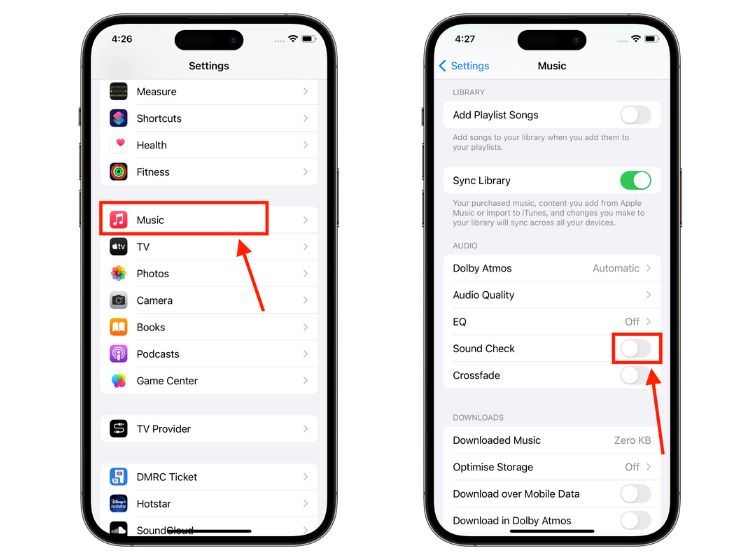
2. Всегда используйте правые амбушюры на AirPods
Использование ушных вкладышей правильного размера с вашими по-настоящему беспроводными наушниками для получения максимально возможного звука — это всегда хорошая идея, и AirPods Pro ничем не отличаются. К счастью, с AirPods Pro вы можете пройти тест на подгонку вкладышей Apple Ear, чтобы определить, какие вкладыши AirPods Pro подходят вам лучше всего. Вот как найти лучший размер ушных вкладышей AirPods Pro.
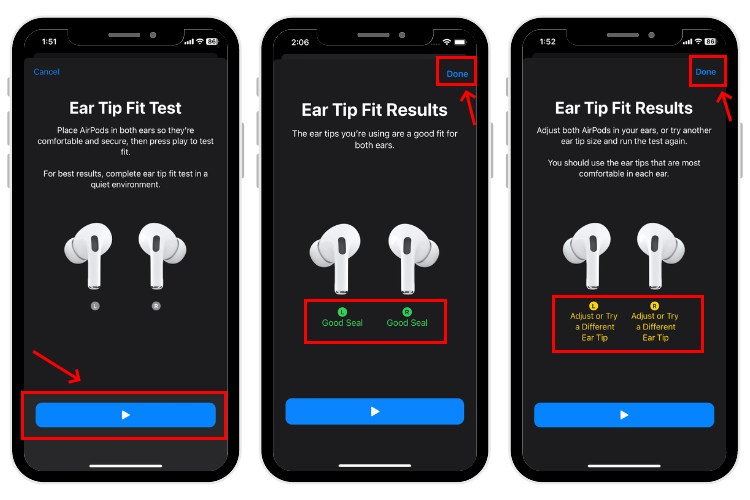
3. Отключить режим низкого энергопотребления
Существует высокая вероятность того, что режим низкого энергопотребления на вашем iPhone может уменьшить громкость ваших AirPods для экономии заряда батареи вашего iPhone. Поэтому попробуйте отключить режим низкого энергопотребления на своем iPhone и понаблюдайте за разницей в выводе звука AirPods.
1. Запустите приложение «Настройки» и перейдите в раздел «Аккумулятор».
2. Теперь отключите здесь режим низкого энергопотребления.
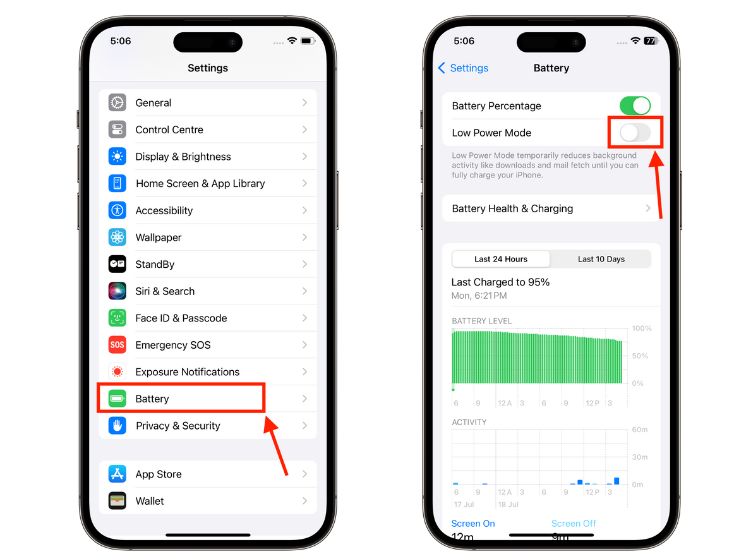
4. Калибровка AirPods
Одна из многих причин, по которой ваши AirPods недостаточно громкие, заключается в том, что они не идеально синхронизированы с вашим iPhone. Например, уровень полной громкости может отличаться для AirPods и iPhone, что может быть причиной проблемы с низким уровнем громкости на ваших AirPods. Вот как откалибровать громкость ваших AirPods:
1. Подсоедините AirPods к своему iPhone и наденьте их.
2. Теперь уменьшите громкость AirPods до нуля с помощью ползунка громкости в Центре управления.
3. Отсоедините AirPods, но продолжайте носить их, затем выключите Bluetooth.
4. Теперь включите музыку через динамики iPhone и снова уменьшите громкость до нуля.
5. Наконец, включите Bluetooth, снова подключите AirPods и отрегулируйте громкость по желанию.
5. Отключите эквалайзер на iPhone
Ваш iPhone оснащен встроенным эквалайзером для приложения Apple Music. Вы можете попробовать отключить эквалайзер, чтобы получить нефильтрованный звук, и вот как это сделать:
1. На вашем iPhone перейдите в «Настройки» -> «Музыка» -> «Эквалайзер».
2. Теперь выберите параметр «Выкл.», чтобы выключить эквалайзер.
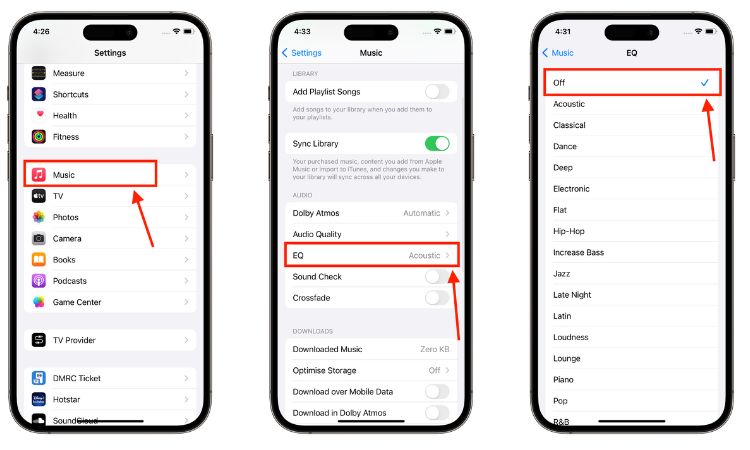
6. Отключить безопасность наушников на iPhone
Безопасность наушников — это функция, которая защищает ваши уши от громких звуков, регулируя уровень звука и поддерживая громкость в установленном диапазоне децибел. Проблема с низким уровнем громкости в AirPods может быть решена путем отключения функции безопасности наушников на iPhone.
1. Запустите приложение «Настройки» на своем iPhone.
2. Затем выберите параметр «Звук и тактильные ощущения».
3. Здесь перейдите в раздел «Безопасность наушников».
4. Теперь отключите функцию «Уменьшить громкий звук».
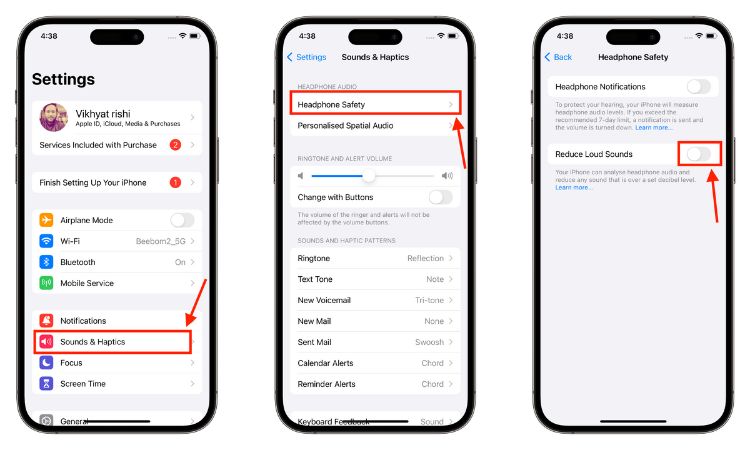
7. Включите / выключите шумоподавление на AirPods Pro.
Apple зарезервировала режим шумоподавления только для AirPods Pro и AirPods Max, и переключение между этим режимом и режимом прозрачности может помочь сделать ваши AirPods громче. Узнайте, как включить или выключить шумоподавление на AirPods, из связанного руководства.
8. Отрегулируйте уровень громкости между правым и левым AirPods.
Существует вероятность того, что уровень громкости между вашими левым и правым AirPods несовместим, и это приводит к проблеме с низким уровнем громкости на ваших AirPods. Вот как вы можете откалибровать его.
1. Откройте приложение «Настройки» и перейдите в «Доступность» -> «Аудио/видео».
3. Теперь переместите ползунок «Баланс» в середину, чтобы сохранить баланс звука между левым и правым наушниками.
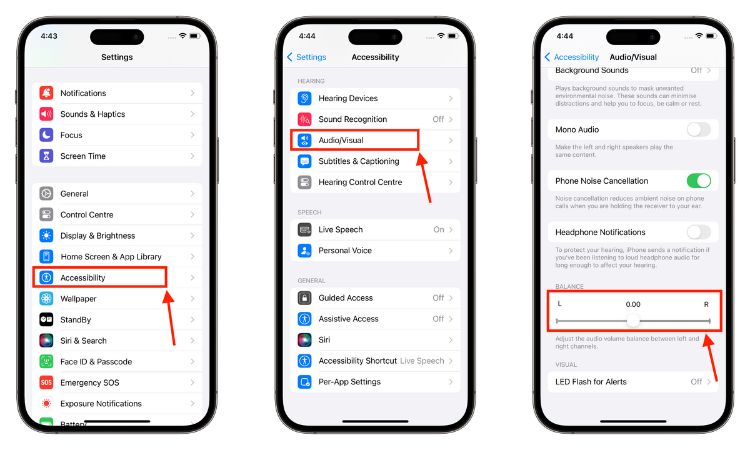
9. Очистите свои AirPods
Когда вы используете AirPods в течение длительного периода времени, на решетках наушников накапливается воск и грязь, что препятствует адекватному воспроизведению звука. В этом случае я предлагаю вам сделать то же самое, следуя нашему руководству о том, как чистить AirPods. После очистки вы можете начать ощущать увеличение громкости ваших AirPods.
10. Обновите прошивку AirPods
Всегда полезно обновлять ваши AirPods с помощью последней установленной прошивки, так как в некоторых случаях ваши AirPods могут обеспечивать низкий уровень звука из-за программной ошибки. Вот как вы можете обновить свои AirPods или AirPods Pro.
11. Сбросить AirPods
Как и любая другая технология, ваши AirPods иногда могут плохо себя вести и не работать на том уровне, на котором вы хотите. И если вы уже попробовали все решения, которые мы обсуждали выше, и все еще не можете сделать ваши AirPods громче, сброс настроек AirPods до заводских может помочь. Вот как вы можете сбросить настройки Apple AirPods, AirPods Pro и AirPods Max.
Как отрегулировать громкость тона на ваших AirPods
Если вы не слышите звуковые эффекты, воспроизводимые AirPods во время подключения или отключения, вы можете отрегулировать громкость звука на своем iPhone, iPad или Apple Watch. Вот шаги:
Использование iPhone или iPad
1. Подсоедините AirPods к своему iPhone и наденьте их.
2. Перейдите к настройкам специальных возможностей, а затем коснитесь параметра AirPods.
3. Теперь прокрутите вниз и отрегулируйте громкость тона в соответствии с предпочтениями.
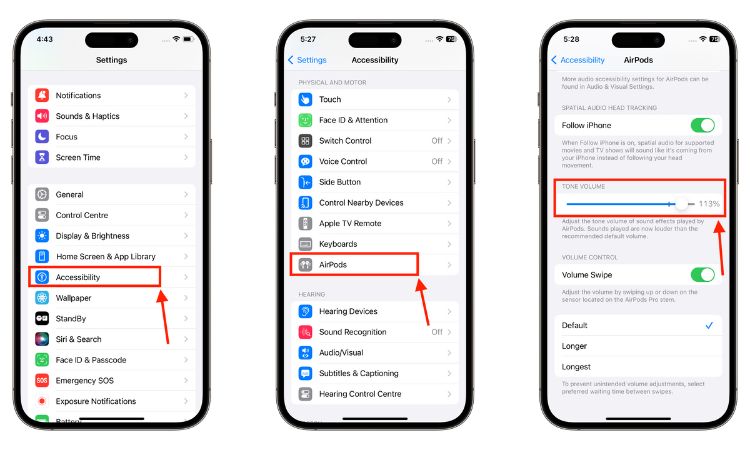
Использование Apple Watch
1. Подсоедините AirPods к Apple Watch и наденьте их.
2. Запустите приложение «Настройки Apple Watch», затем нажмите «Настройки специальных возможностей».
3. Теперь выберите свои AirPods и отрегулируйте громкость тона в соответствии с предпочтениями.
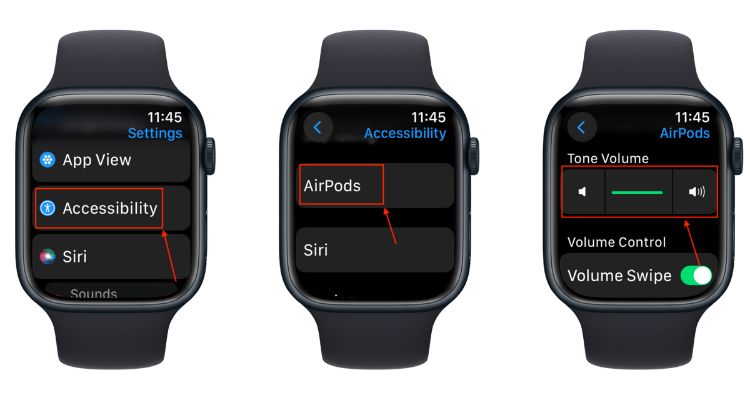
Вот и все. Это методы, которые вы можете использовать, чтобы решить проблему с низким уровнем громкости и сделать ваши AirPods громче. Также важно отметить, что иногда конкретная потоковая передача музыки или трек производят низкий уровень громкости звука, а не ваши AirPods.
Часто задаваемые вопросы
Как увеличить громкость на AirPods?
Просто потяните вниз Центр управления и используйте ползунок громкости, чтобы увеличить громкость на ваших AirPods. А если у вас есть AirPods Pro (2-го поколения), вы можете провести вверх по стержню любого AirPods, чтобы увеличить громкость.
Почему мои AirPods недостаточно громкие?
Возможно, ваши AirPods не синхронизированы с вашим iPhone, и в этом случае попробуйте откалибровать AirPods.